
व्हिडिओ फायली पाहण्यासाठी एक लोकप्रिय कार्यक्रम केएमपी प्लेयरमध्ये फक्त मोठ्या प्रमाणात संधी आहेत. फाईलमध्ये भिन्न पथ उपस्थित असल्यास किंवा आपल्याकडे वेगळ्या फाईल म्हणून किंवा आपल्याकडे ऑडिओ ट्रॅक असल्यास या वैशिष्ट्यांचा साउंडट्रॅक बदलणे हे यापैकी एक वैशिष्ट्य आहे. हे आपल्याला भिन्न अनुवादांमध्ये स्विच करण्याची किंवा मूळ भाषा निवडण्याची परवानगी देते.
परंतु ज्या वापरकर्त्याने प्रथम प्रोग्राम समाविष्ट केला होता तो आवाज अभिनय आवाज बदलणे हे समजू शकते. वाचा आणि आपण ते कसे करावे ते शिकाल.
प्रोग्राम आपल्याला ऑडिओ ट्रॅकच्या व्हिडिओमध्ये आधीपासूनच तयार करण्यात आणि बाहेरील कनेक्ट करण्याची परवानगी देतो. प्रथम, व्हॉइसच्या विविध प्रकारांसह व्हिडिओमधील seams सह पर्याय विचारात घ्या.
अंगभूत व्हिडिओ भाषा कशी बदलावी
अनुप्रयोगात व्हिडिओ सक्षम करा. प्रोग्राम विंडोसह उजवी माऊस बटण क्लिक करा आणि फिल्टर्स> केएमपी बिल्ट-इन एलएव्ही स्प्लिटर निवडा. हे देखील शक्य आहे की अंतिम मेनू आयटमला आणखी एक नाव असेल.

सूचीचे वर्णन करणार्या सूची उपलब्ध आवाज दर्शविते.
ही यादी "ए" लेबलसह चिन्हांकित केली आहे, व्हिडिओ चॅनेल ("v") आणि उपशीर्षक ("एस") सह गोंधळ करू नका.
वांछित आवाज अभिनय निवडा आणि मूव्ही पुढे पहा.
केएमपीएलएरमध्ये चेहरा ऑडिओ ट्रॅक कसा जोडावा
आधीच नमूद केल्याप्रमाणे, अनुप्रयोग बाह्य ऑडिओ ट्रॅक लोड करण्यास सक्षम आहे, जे एक वेगळी फाइल आहे.
अशा ट्रॅक लोड करण्यासाठी, प्रोग्राम स्क्रीनवर उजवे-क्लिक करा आणि उघडा> बाह्य ऑडिओ ट्रॅक लोड करा निवडा.
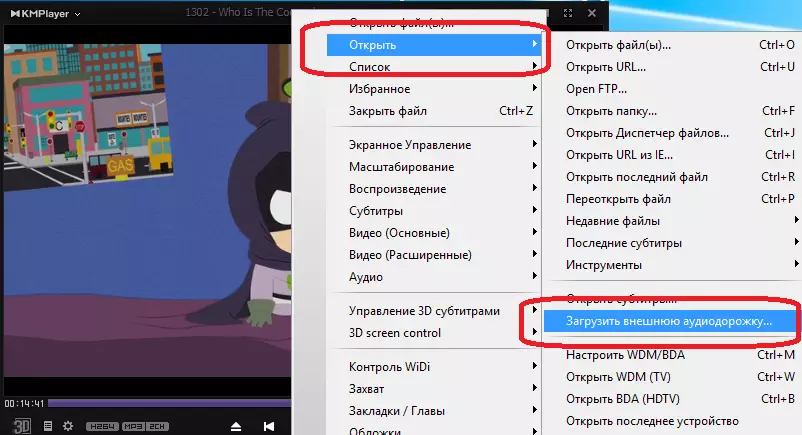
इच्छित फाइल निवडण्यासाठी विंडो उघडेल. इच्छित ऑडिओ फाइल निवडा - आता मूव्हीमध्ये ध्वनी ट्रॅक निवडलेल्या फाइलला ध्वनी करेल. व्हिडिओ व्हॉइस अॅक्टिंगमध्ये आधीपासूनच तयार केलेल्या निवडीपेक्षा ही पद्धत थोडीशी अधिक क्लिष्ट आहे, परंतु आपल्याला पाहिजे असलेल्या आवाजासह आपल्याला पाहण्याची परवानगी देते. खरं योग्य मार्ग शोधणे आवश्यक आहे - आवाज व्हिडिओसह सिंक्रोनाइझ करणे आवश्यक आहे.
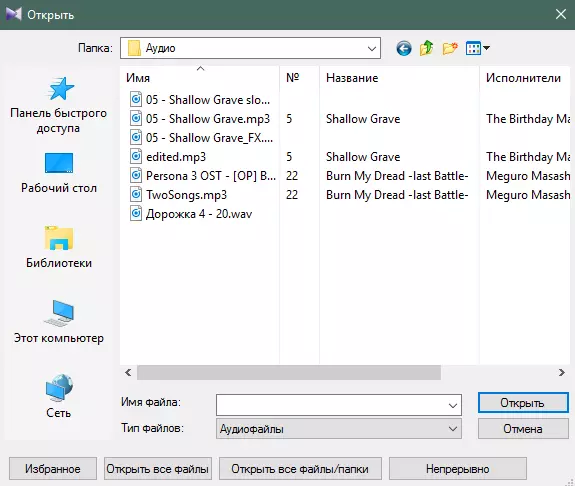
म्हणून आपण उत्कृष्ट KMPlayer व्हिडिओ बटणामध्ये व्हॉइस अभिनयची भाषा कशी बदलावी हे शिकलात.
